Будь в курсе последних новостей из мира гаджетов и технологий
iGuides для смартфонов Apple

Как вернуть удалённые контакты на смартфоне с Android

Александр Кузнецов — 9 мая 2022, 16:00
Google позволяет хранить информацию о контактах непосредственно в аккаунте. Это гораздо удобнее и надёжнее, чем держать их в памяти смартфона или на SIM-карте — хотя бы из-за того, что так проще синхронизировать их между устройствами или восстанавливать, когда вы покупаете новый смартфон.
Даже облачное хранение контактов не гарантирует защиту от пропажи, особенно если вы отдадите кому-нибудь свой смартфон, забыв выйти на нём из своего аккаунта. Ваш знакомый начнёт чистить телефонную книгу, удалит записанные вами контакты, из-за чего они пропадут со всех ваших устройств.
Как Восстановить Удаленный Номер Телефона на Андроиде ✅ Восстановить Контакты в Google Contacts
Контакты могут исчезнуть и по другим причинам: например, вы удалите информацию о каком-то человеке, а потом поймёте, что он вам по-прежнему нужен. Или ваш близкий залезет в ваш смартфон и решит навести там порядок, варварски отревизировав список людей, которым вы можете позвонить или написать.
К счастью, контакты можно легко восстановить. Как это сделать?
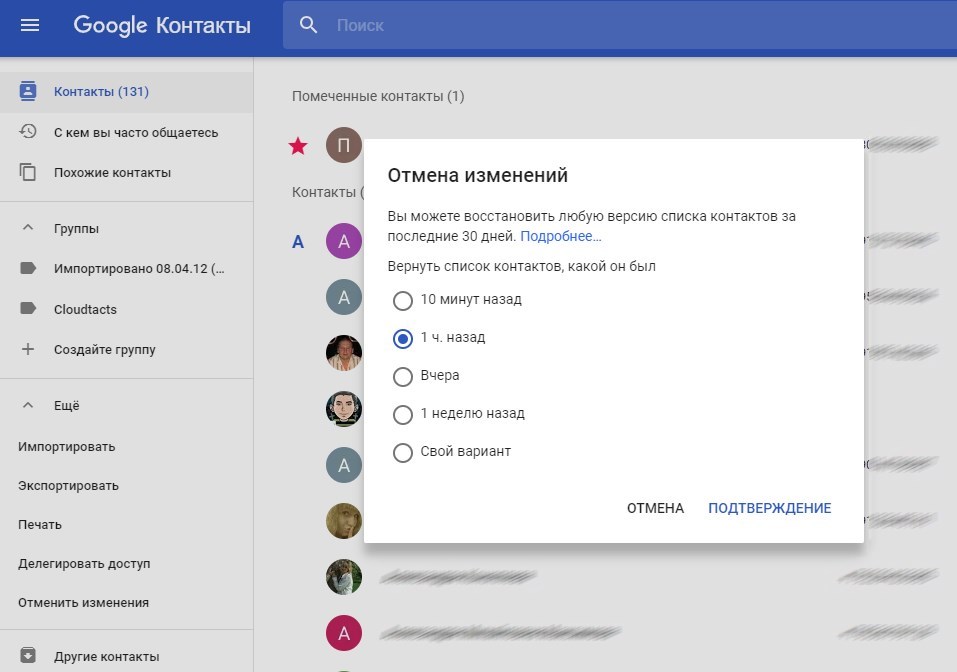
Откройте в браузере сайт contacts.google.com, залогиньтесь в свой аккаунт Google, нажмите на меню в левой части экран, раскройте подменю «Ещё» и выберите «Отменить изменения». Укажите, за какой период времени вы хотите восстановить контакты, и нажмите на кнопку «Подтверждение». Контакты вернутся.
Имейте в виду, что восстановить старую версию списка контактов можно только в пределах последних 30 дней. Изменения, произведённые более месяца назад, вернуть не получится.
Смартфоны на Android и многое другое вы можете купить у наших друзей из Big Geek. Скидка по промокоду iGuides
Источник: www.iguides.ru
Как восстановить контакты Гугл на Андроид
Как восстановить контакты Гугл на Андроид. Вне всякого сомнения, одной из самых полезных функций, которые компания Google предоставляет владельцам Android смартфонов, планшетов и прочих устройств, работающих под управлением операционной системы этой операционной системы — это возможность хранения списка их контактов в облачном хранилище.
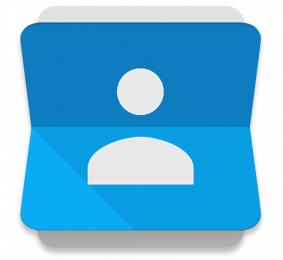
Это означает, что имея учетную запись Google вы можете легко и просто перенести контакты на новый смартфон или планшет, восстановить их после сброса вашего мобильного устройства на заводские настройки, а также — иметь доступ к ним на любых устройствах, имеющих доступ к интернету. Но что делать, если все контакты или их часть по каким-либо причинам были всё же утрачены?
Как восстановить контакты на телефоне, используя слежку от Google
Это случается, например, когда вы случайно удалили нужный контакт, телефон попал в руки ребенка, который стер на нем все или часть контактов или даже — внес в них изменения, и в прочих подобных случаях.
Если вы попали в похожую ситуацию, не стоит расстраиваться восстановить контакты из аккаунта Google достаточно несложно и сделать это вы можете в течение 30 дней после их утраты.
Как восстановить контакты в учетной записи Google на Android устройстве
Восстановление контактов на Андроиде через Google Аккаунт

Восстановить контакты из Google на Android можно воспользовавшись специальным сервисом поискового гиганта. Расскажем, как он работает и что нужно для успешного отката телефонной книги к прежнему состоянию.
Как восстановить контакты на Андроиде
“Спасти” информацию об удаленных абонентах будет невозможно, если отключено создание резервной копии данных на Гугл Диске. Чтобы это проверить :
- В настройках откройте «Память и резервные копии».

- Выберите «Google Диск».
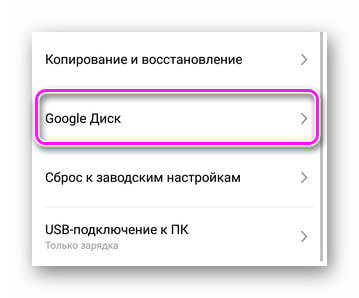
- Функция должна быть активной.
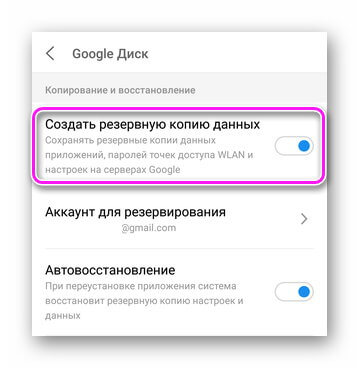
- Вернитесь в главное меню настроек и тапните по «Аккаунт и синхронизация».
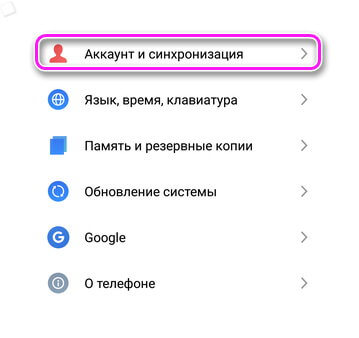
- Жмите на учетку от Гугл.
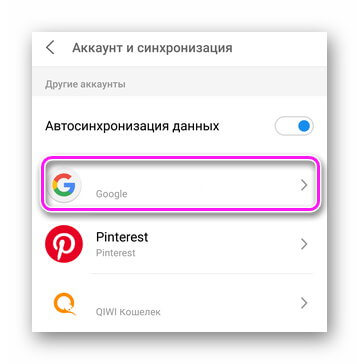
- Пролистайте список вниз и проверьте состояние «Контакты», они должны быть переведены в активное положение.
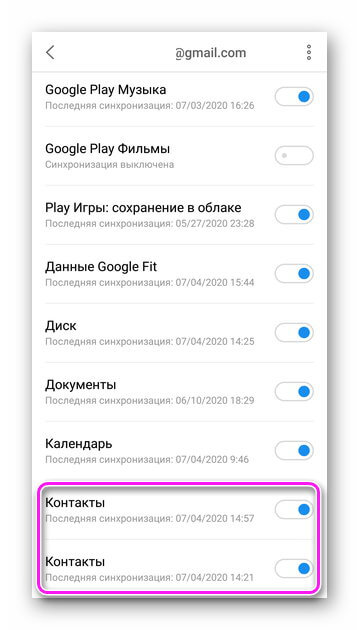
Если все включено, переходим дальше.
Вернуть телефоны абонентов удастся при наличии бэкапа, созданного через интегрированное в оболочку или стороннее ПО.
Сервис Google
Чтобы восстановить контакты в Гугл :
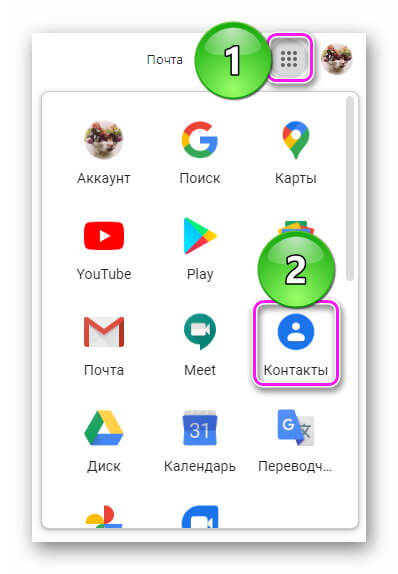
- Откройте в браузере Chrome новую вкладку или главную страницу.
- В правом верхнем углу тапните по дополнительному списку. Выберите «Контакты».
У кого установлен другой обозреватель, могут перейти по адресу https://contacts.google.com/. Теперь:
- Пройдите в аккаунт, который используете на мобильном устройстве.
- Жмите по шестеренке в правом верхнем углу и выберите «Отменить изменения».
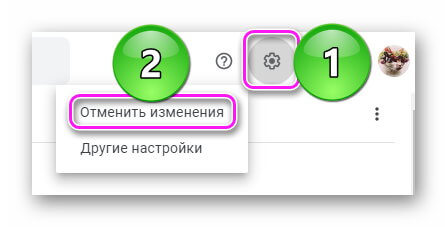
- Появится окно с предложением вернуть прежний перечень абонентов, в таком виде, каким он был 10 минут, 1 час, 1 день или 1 неделю назад. Дополнительно, предлагают указать “свой вариант”, вплоть до 30 дней. Определите подходящий период и жмите «Восстановить».
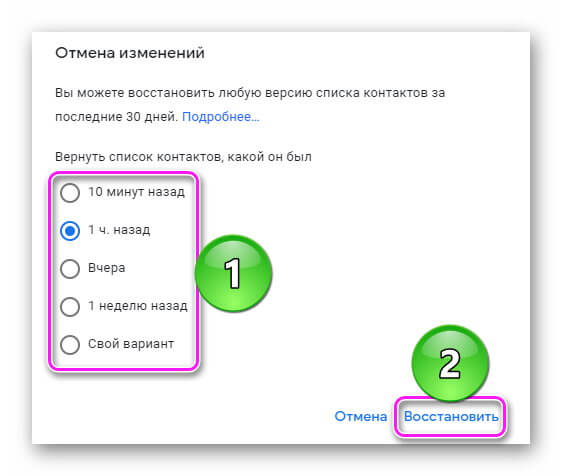
- Снизу всплывет сообщение об успехе операции.
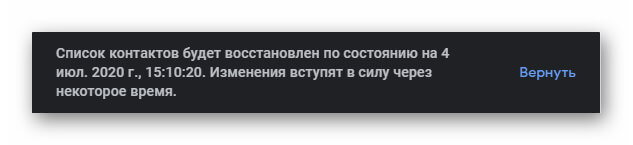
Чтобы абонент появился в списке быстрее, подключите девайс к интернету.
Обратите внимание, что резервное копирование открывает возможность перенести личные данные на новый девайс или вернуть их после отката системы к заводским настройкам.
Рекомендуем: Как защитить паролем приложение на Андроид
Возможные проблемы
Если восстановление контактов на Андроид через Гугл не удалось, то проблема может быть связана с тем, что:
- Бэкап или синхронизация были включены после удаления номера.
- Учетная запись для входа в сервис и аккаунт на девайсе не совпадают.
- Указан неправильный срок для возврата номеров. Попробуйте установить 30 дней.
При активной синхронизации юзер сможет откатить удаленные номера за 2-5 минут.
Источник: appsetter.ru